成员管理
企业成员管理
开通企业版后,企业的管理员可以在企业管理后台的成员管理模块对企业成员进行统一管理,支持查看企业下所有团队的成员情况,可根据企业内部情况,对成员进行邀请、账号停用启用以及修改成员角色权限等操作;
如何邀请成员加入企业
管理员在企业管理后台邀请成员有两种方式:
1.通过输入邮箱邀请成员
进入到成员管理界面,可点击页面右上角【邀请成员】按钮,在弹出的对话框中输入被邀请成员的邮箱,即可对该成员发送邀请通知,也可输入多个成员邮箱同时邀请。 注意:要输入正确格式的邮箱名称,输入不正确时会有红色提醒,点击删除即可重新输入成员邮箱。
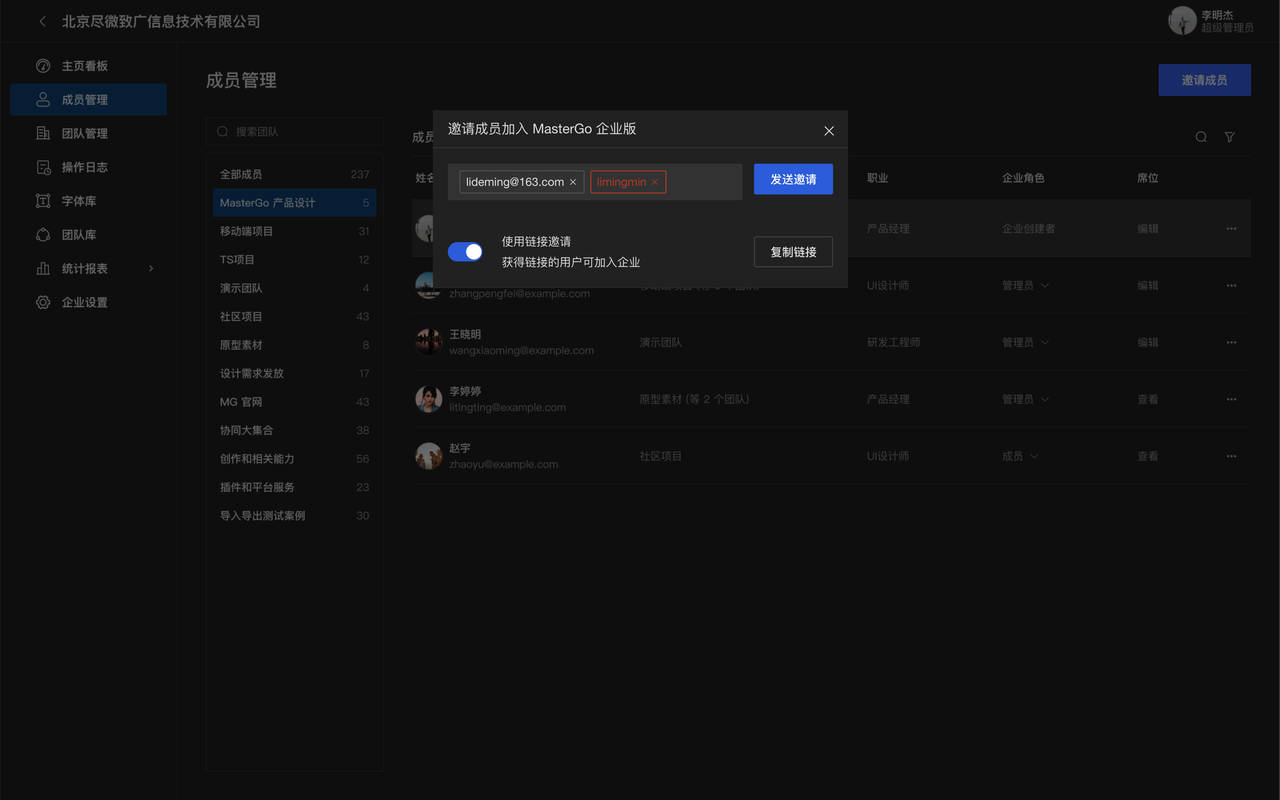
被邀请的成员会在邮箱中收到邀请通知,点击【接受邀请】,已注册过MasterGo的成员进入链接后登录,便会加入企业;未注册的成员进入官网注册成功后,再次回到邮箱点击【接收邀请】便可加入到企业。
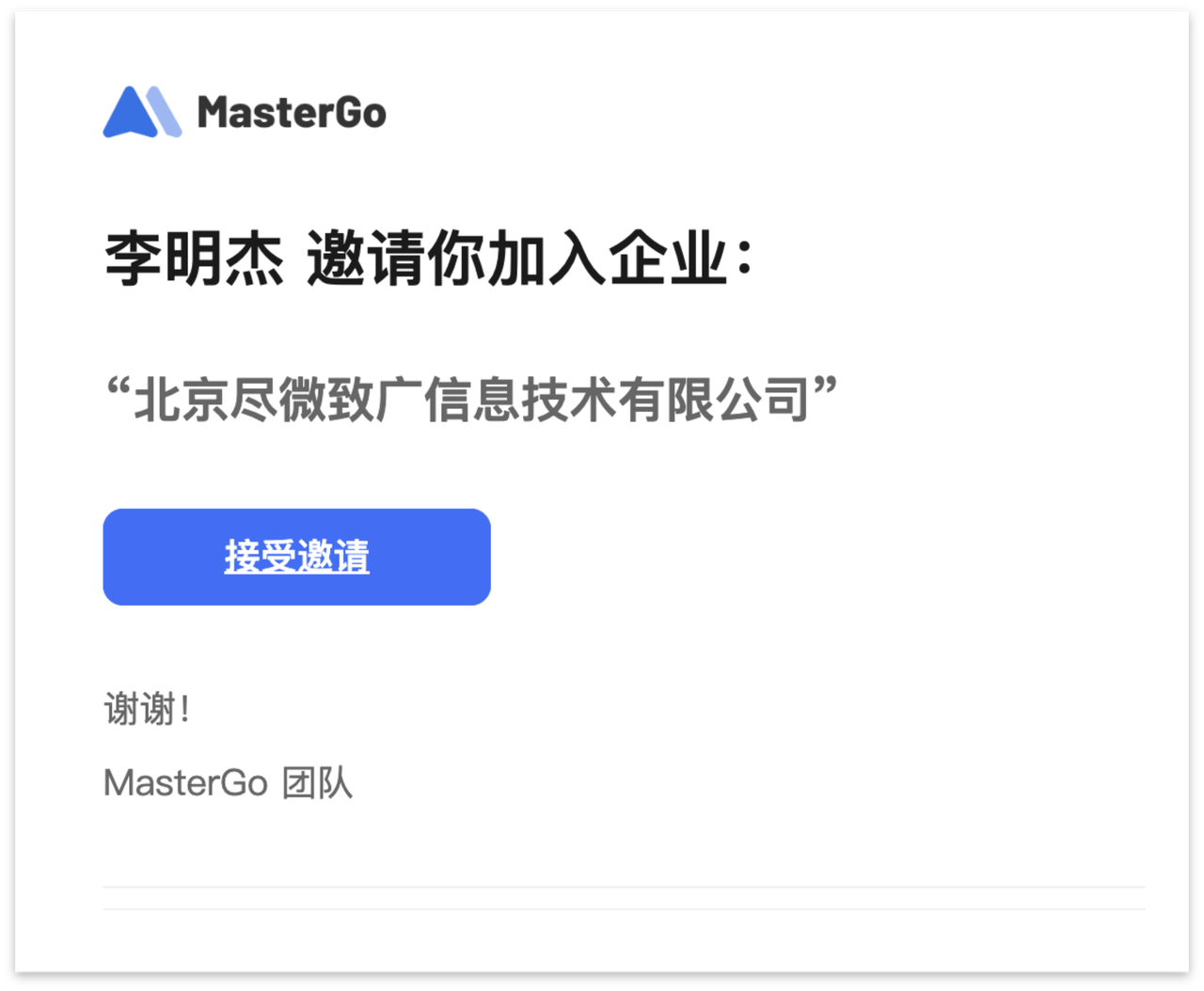
2.通过链接邀请成员
打开邀请对话框的使用链接邀请的开关,点击【复制链接】按钮即可将邀请链接发送给被邀请成员,若是已注册过MasterGo的成员进入邀请链接登录后,便会加入企业;未注册的成员进入官网注册成功后,再次回到邀请链接即可加入企业。
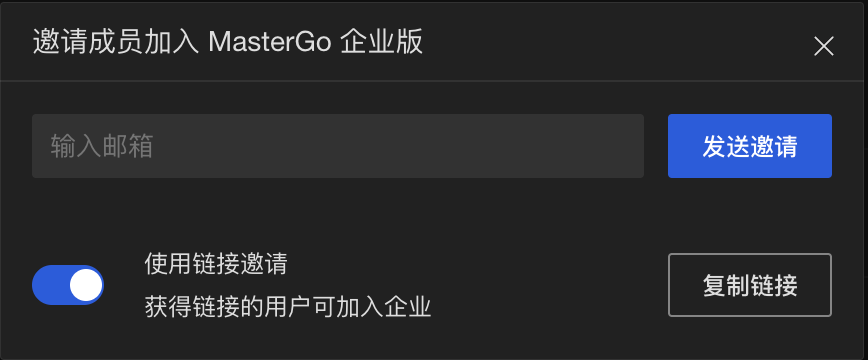
待加入的成员邮箱会显示在列表中,方便管理员查看。
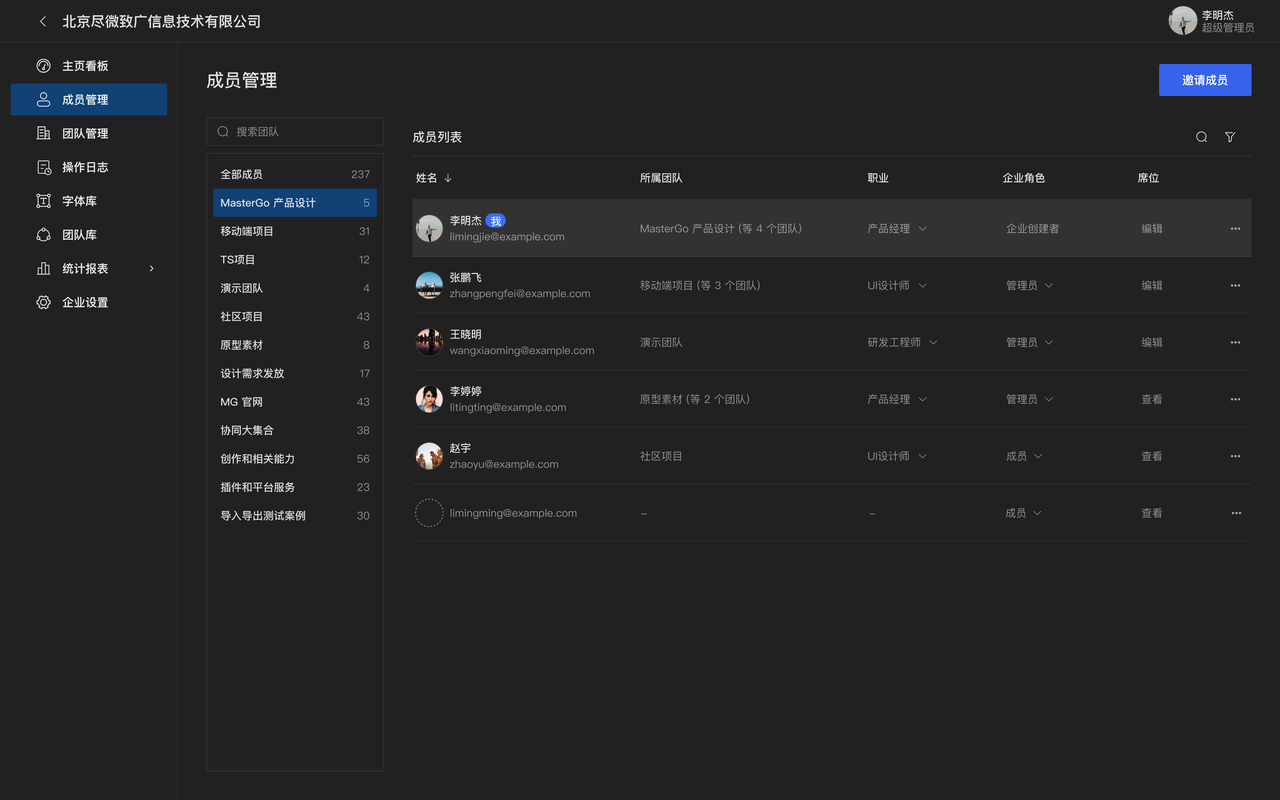
如何修改成员信息
企业管理员可以对企业成员的职业信息、企业角色以及席位权限进行更改,也可批量对成员进行上述操作。
- 可以在成员管理界面通过右侧的团队选择或者右上角的搜索找到要修改信息的成员。
- 可以对成员进行职业的修改。
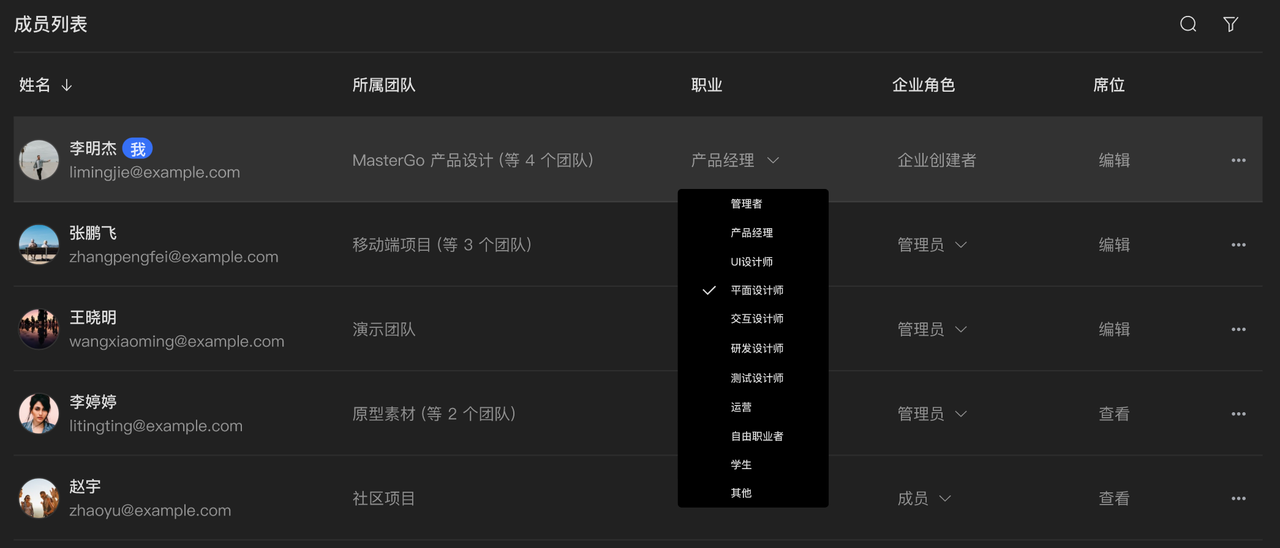
- 可以对成员在企业中的角色进行变更。
- 管理员:可以在【工作台】中看到【企业后台】模块,进入企业后台便可以对企业信息进行维护或管理。
- 成员:在【工作台】看不到【企业后台模块】。
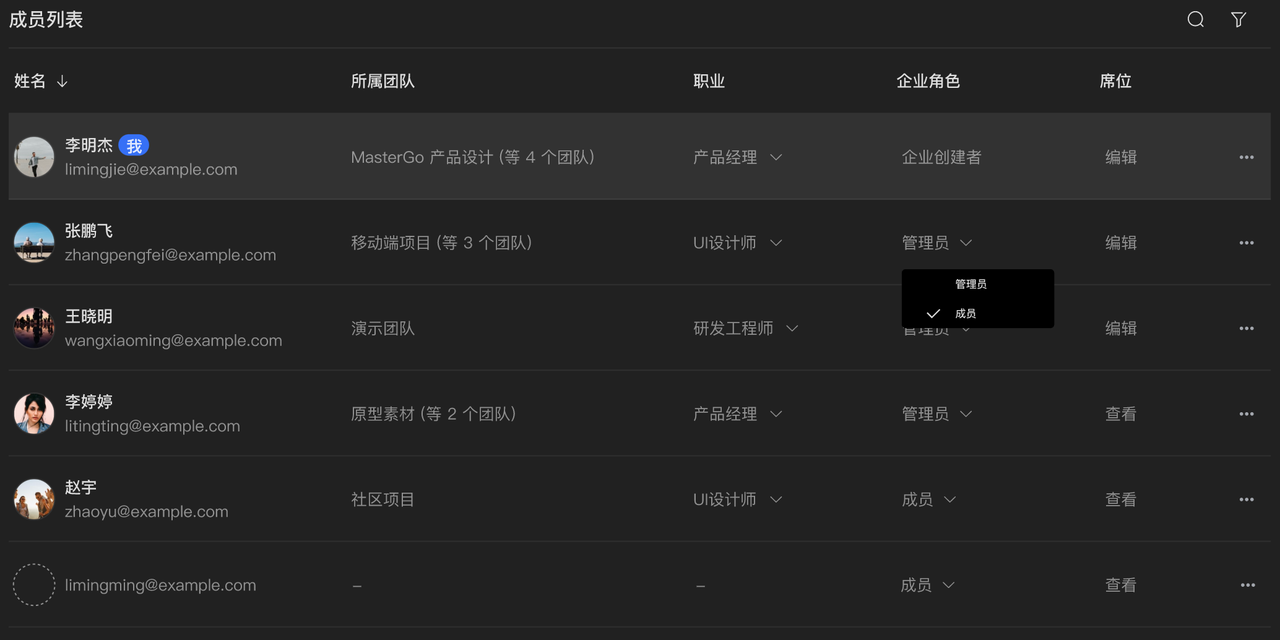
- 如果对成员在团队中的席位权限进行变更,请在【工作台】-【企业空间】中进行操作,后续会陆续支持在企业后台变更席位权限的操作;
- 操作:可以对某一个企业成员进行单独的操作设置,可复制成员邮箱以及对该成员进行停用操作,停用后成员会在列表中显示已停用的状态,点击【停用账号】后,成员将不能登录企业空间(工作台切换置灰),但成员创建和协作的内容不会被删除。

如何批量修改成员信息
在成员列表顶部,使用全选框中,可选中当前页面的全部成员,选中后,在右上角可以对选中的成员进行创建团队、批量修改职业、批量修改企业角色以及批量停用账号的操作。
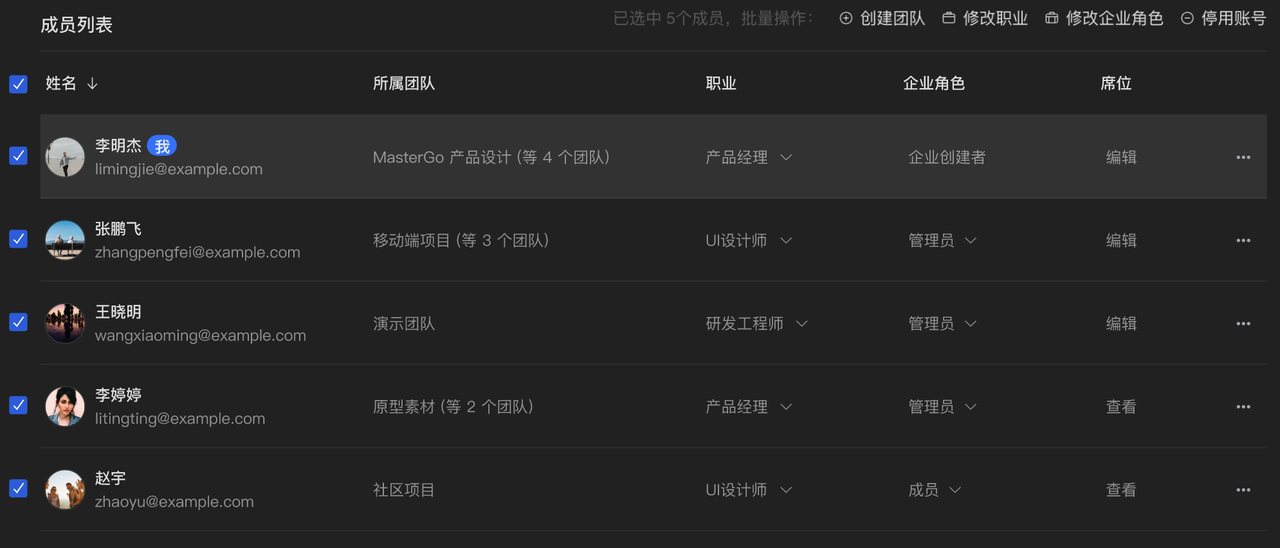
- 点击【创建团队】后,可以对已选中的成员快速创建个团队,输入团队名称后便可创建完成。
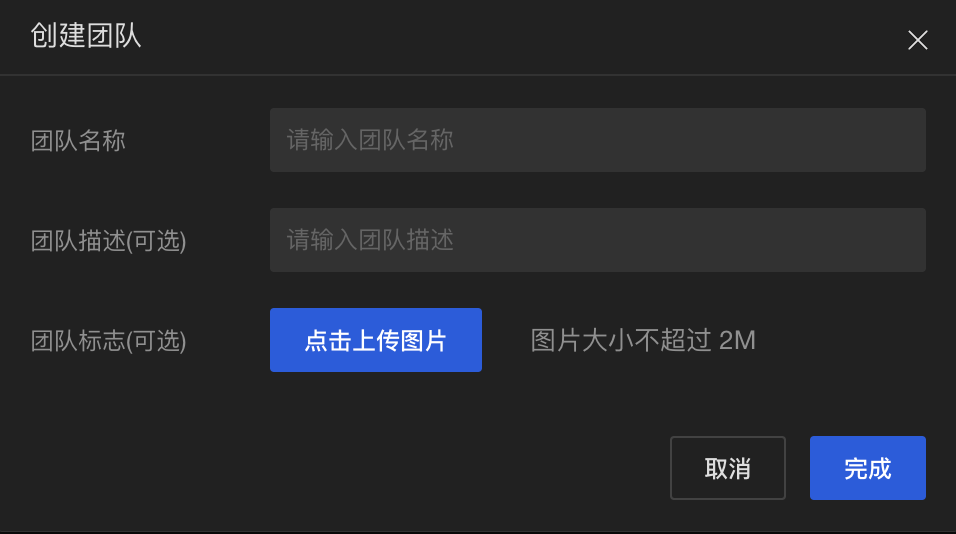
- 点击【修改职业】后,可以对已选中的成员批量修改职业信息。
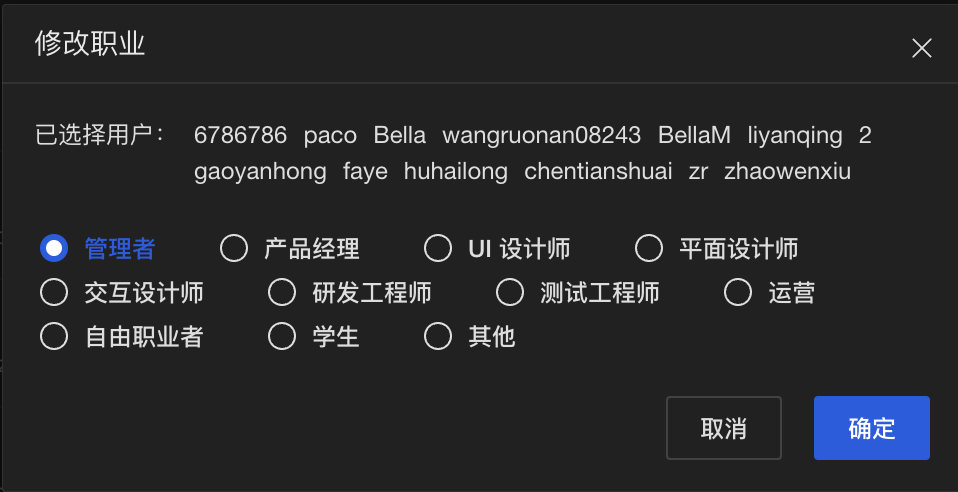
- 点击【修改企业角色】后,可以对已选中的成员批量设置成员角色。
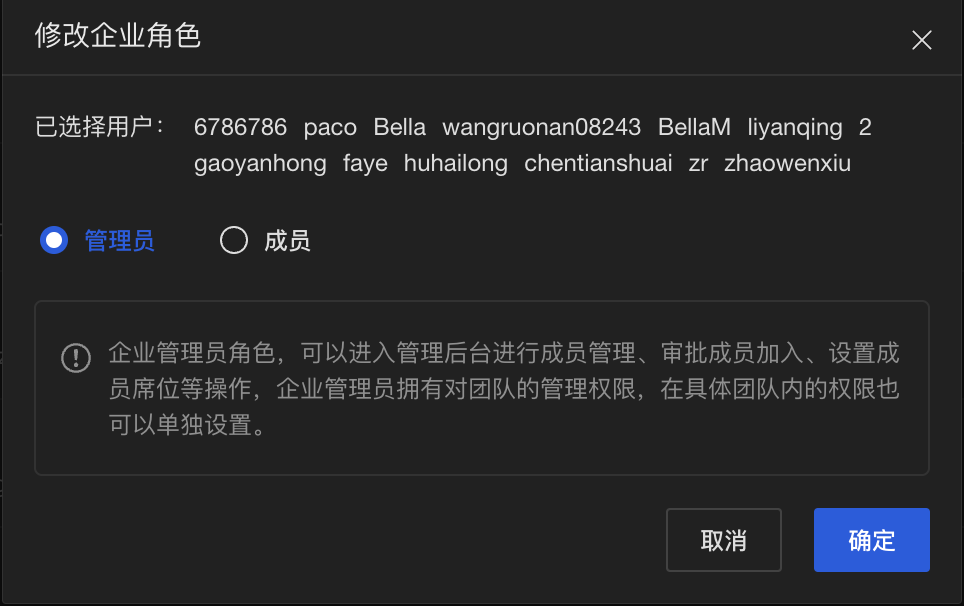
- 点击【停用账号】后,对已选中的成员进行批量停用,停用后成员将不能登录企业空间(工作台切换置灰),但成员创建和协作的内容不会被删除。
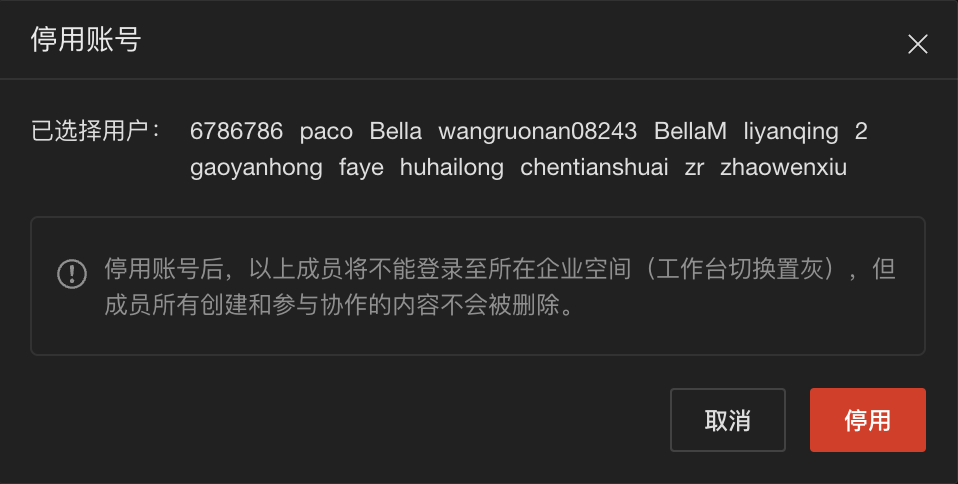
评价此篇文章:👍🏻 有帮助 👎🏻 无帮助
👉本篇文章对你是否有帮助?👍🏻 有帮助 👎🏻 无帮助,我们期待着你的反馈。